Los servicios de ubicación son la función integrada en todos los dispositivos iPhone y iPad. Mantiene un registro de su ubicación actual. Por supuesto, esta función es útil cuando navega a un lugar, comparte su paradero con la familia, juega juegos AR y más. Sin embargo, es un gran problema si no quieres proteger tu privacidad. Esta guía le dice cómo apaga los servicios de ubicación en tu iPhone en una variedad de situaciones.
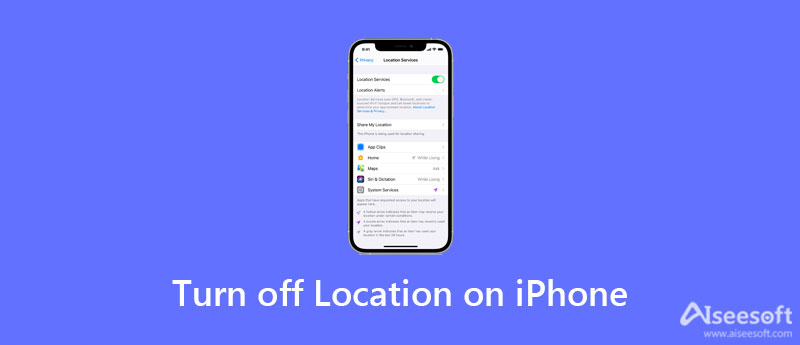
A medida que Apple sigue mejorando los servicios de ubicación en el iPhone, la configuración se vuelve cada vez más complicada. Aquí demostramos cómo desactivar los servicios de ubicación de iPhone para el sistema, aplicaciones específicas, uso compartido y más, respectivamente.
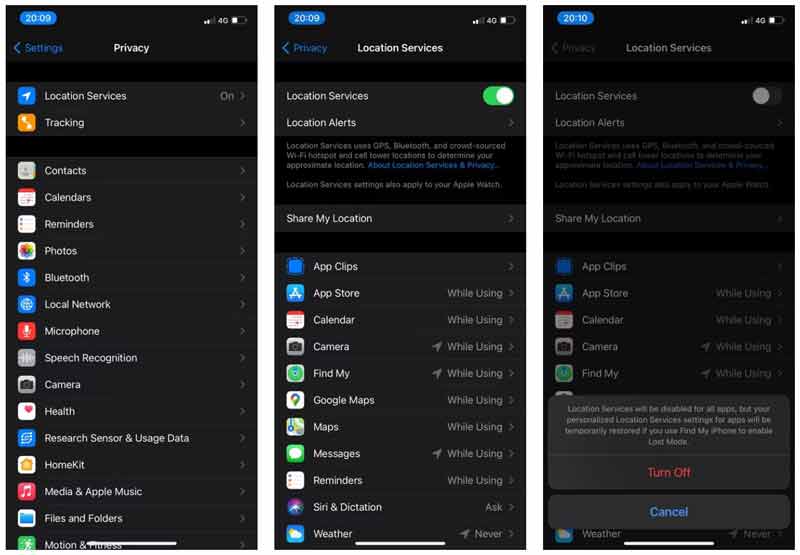
Note: Incluso si deshabilita todos los servicios de ubicación en su iPhone, se activará cuando habilite el Modo Perdido para su dispositivo. Para evitarlo, también debe deshabilitar Buscar mi iPhone.
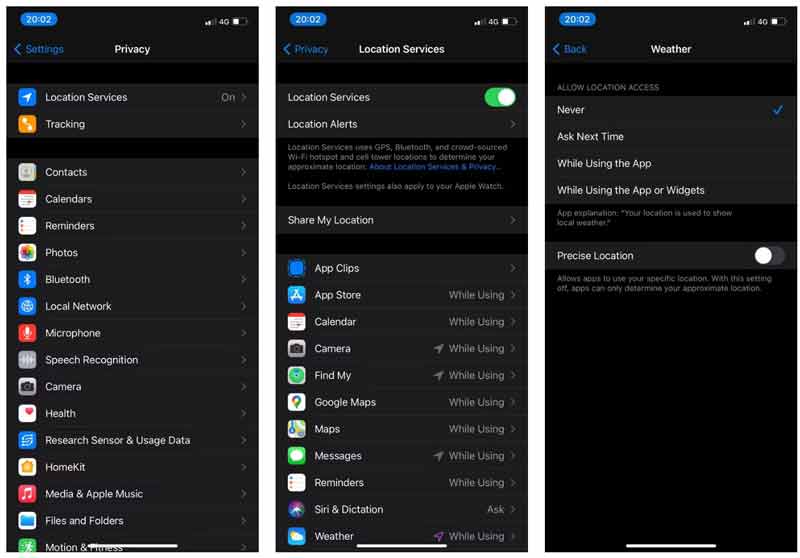
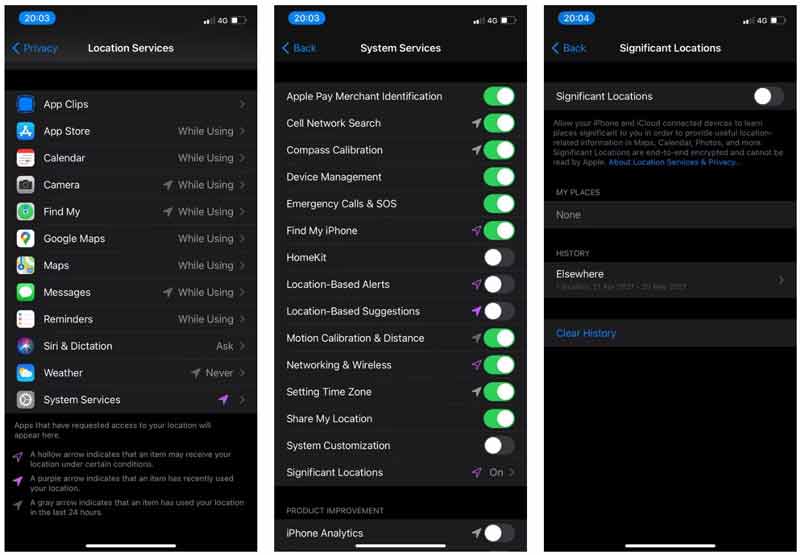
Note: Para protegerse, le sugerimos que mantenga el Llamadas de emergencia y SOS activo.
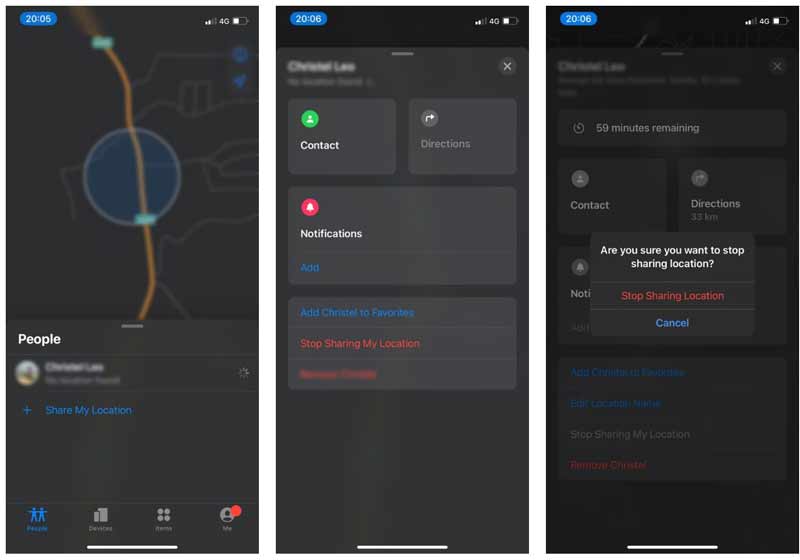
Note: Si tiene la intención de ocultar su ubicación a todos, cambie a la Me pestaña y desactivar Deja de compartir.
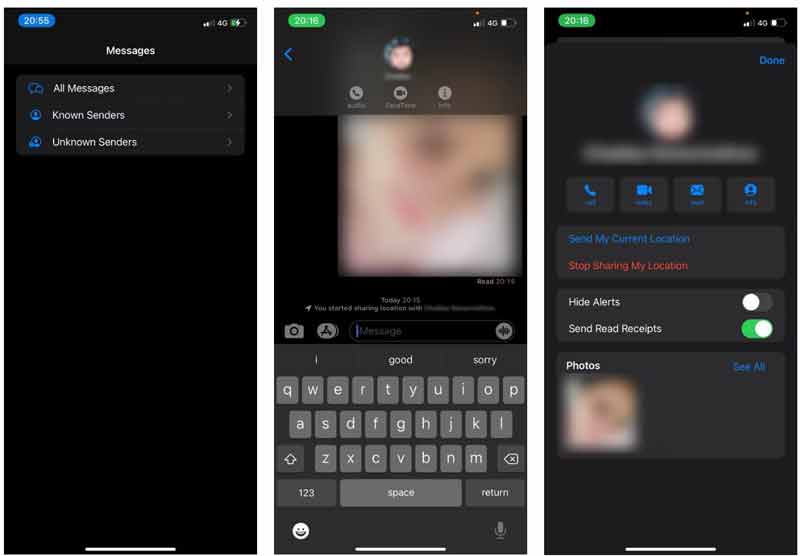
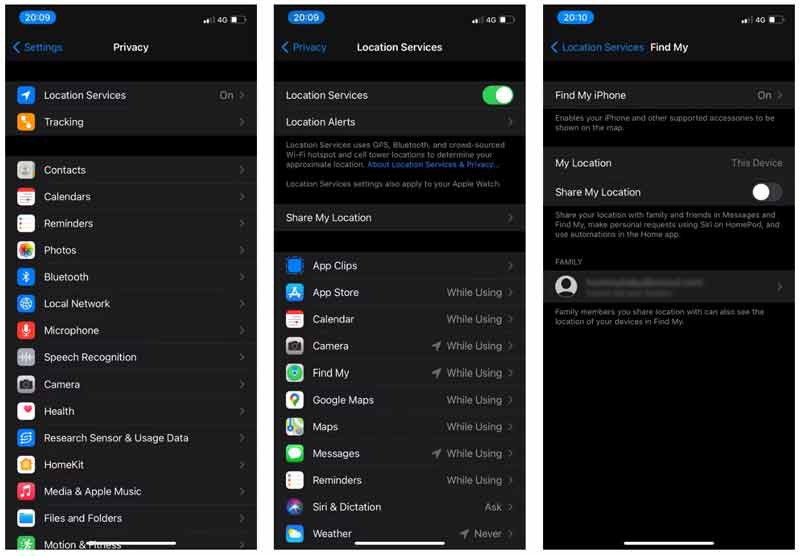
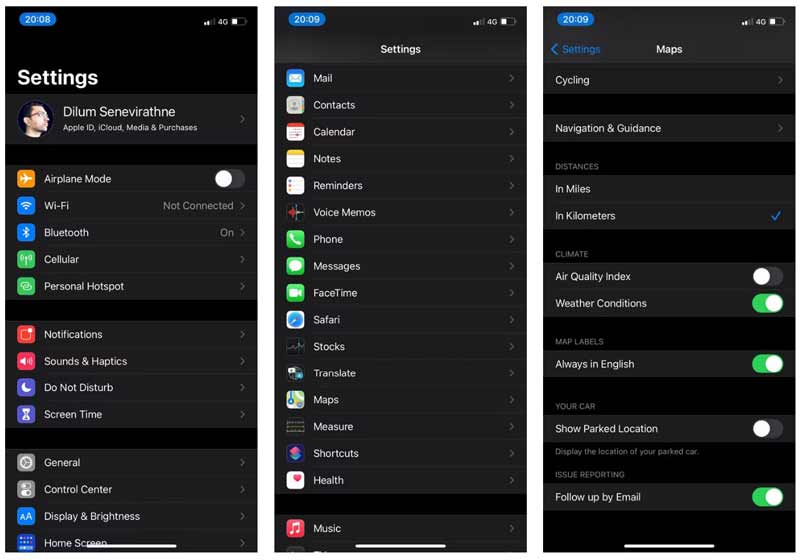
La función Buscar mi iPhone le permite ubicar su dispositivo iOS en el mapa incluso si no está en su mano. Por supuesto, accede a los servicios de localización y puedes desactivarlo rápidamente.
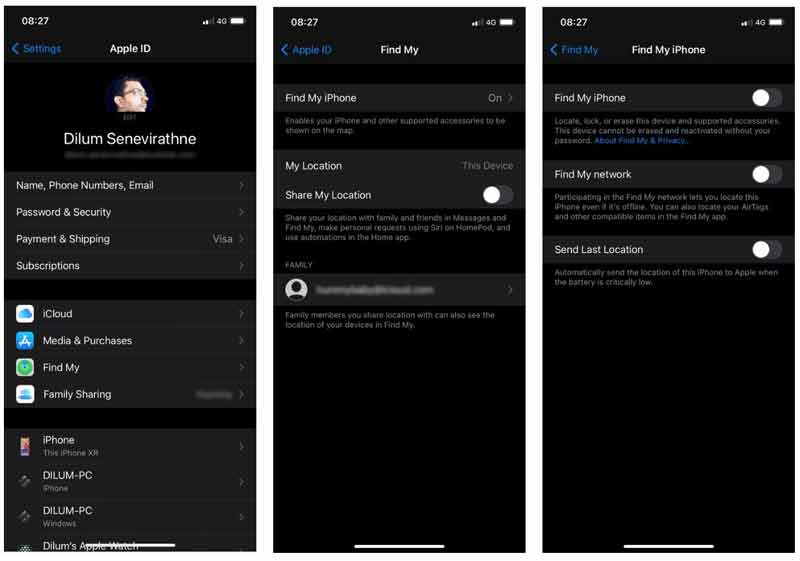
Como puede ver, es un poco complejo desactivar la ubicación en iPhone en parte debido al diseño. La gente promedio se confunde fácilmente y no puede entender qué servicio deben apagar. Por lo tanto, recomendamos otra solución, establecer ubicaciones virtuales con Aiseesoft AnyCoord. Es una forma única de cambiar la ubicación del GPS en el iPhone para todos los servicios y aplicaciones.

Descargas
Aiseesoft AnyCoord: la mejor alternativa a PGSharp para iOS
100% Seguro. Sin anuncios.
100% Seguro. Sin anuncios.
Cuando necesite ocultar la ubicación en su iPhone, conéctelo a su computadora con el cable Lightning que viene con su dispositivo. Inicie el mejor cambiador de ubicación para iOS después de instalarlo en su computadora. Siempre que haga clic en el Inicio botón, el software detectará su iPhone. Si es la primera vez que conecta su iPhone a la computadora, toque Confía en en la pantalla de iOS para permitir la conexión.
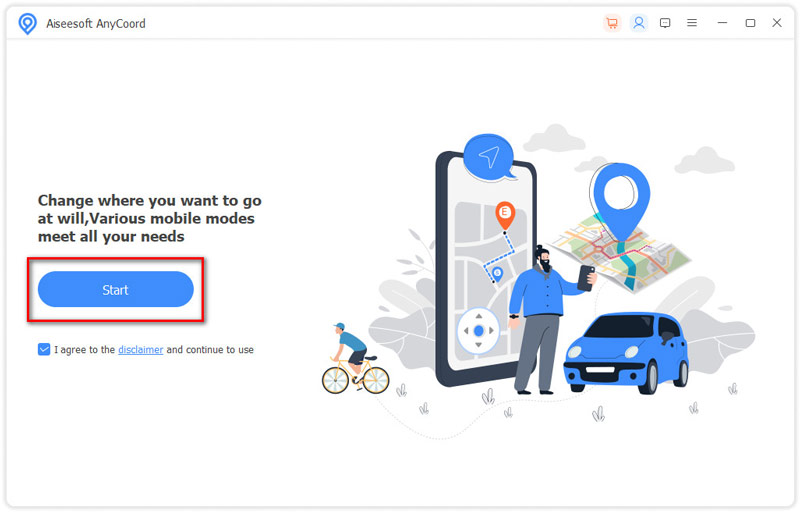
Después de detectar, será llevado a la interfaz principal con cuatro botones grandes. Para ocultar su ubicación estática en su iPhone, elija el Modificar ubicación y se le presentará el mapa. Aquí puedes ver la ubicación física de tu iPhone. Hay dos formas de ocultar tu ubicación en tu iPhone:
Haga clic en la ubicación deseada con el mouse y presione el botón mover a botón en el cuadro de dirección. O busque la dirección deseada en el Modificar ubicación caja, y haga clic en Confirmar Modificar Botón para confirmar los cambios.
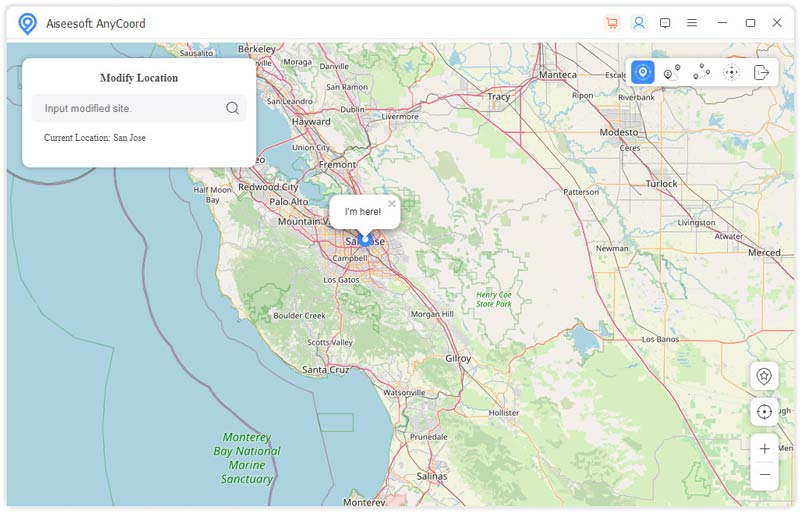
El cambiador de ubicación de iPhone no solo modifica la ubicación estática sino que también cambia la ruta. Puede seleccionar un modo en la interfaz principal o desde la barra de herramientas en el mapa, como . Luego ingrese el punto de inicio y el punto final de su ruta en el cuadro emergente. Haga clic en el Iniciar movimiento Botón para crear la ruta virtual de tu iPhone.
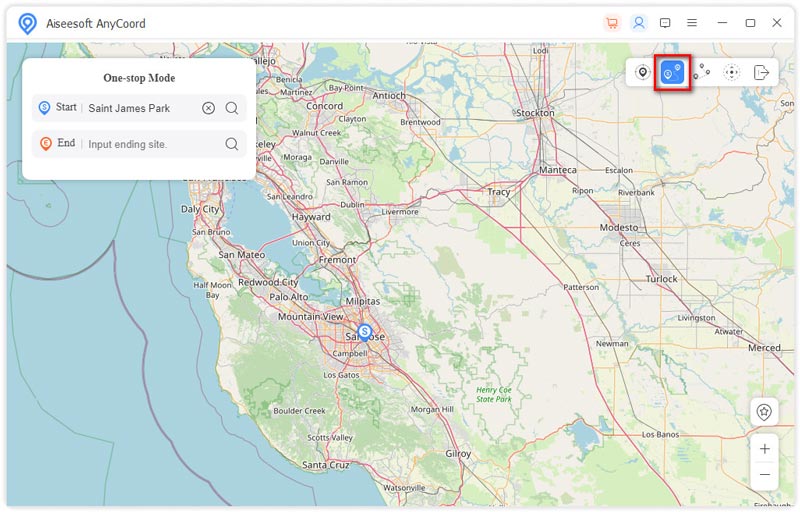
¿Es seguro deshabilitar la ubicación en el iPhone?
Deshabilitar la ubicación es solo una forma de preservar su privacidad. Sin embargo, es una buena idea mantener un equilibrio entre el permiso y desactivar su ubicación. Algunas aplicaciones y servicios solicitan la ubicación para ayudarlo o incluso salvarle la vida.
¿Cómo arreglar mi ubicación en mi iPhone?
Si su iPhone cree que está en otra ciudad, abra la aplicación Configuración, vaya a Privacidad y luego Servicios de localización. Enciende el Servicios de localización para saber dónde estás ahora mismo.
¿Por qué la aplicación Find My Friends sigue diciendo que la ubicación no está disponible?
En primer lugar, verifique la fecha en el dispositivo de su amigo, lo que podría ser incorrecto. Si los servicios de ubicación están deshabilitados, tampoco podrá obtener la ubicación. Cuando el dispositivo de su amigo ingresa al modo Avión, no puede usar la ubicación.
Conclusión
Este tutorial ha discutido cómo desactivar la ubicación en su iPhone para proteger su privacidad de aplicaciones, servicios del sistema, amigos y familiares, etc. Puede seguir los pasos para hacer el trabajo fácilmente. Aiseesoft AnyCoord es una forma alternativa de ocultar su ubicación física en su iPhone. Si tiene otras preguntas, escríbalas en el área de comentarios debajo de esta publicación.

Aiseesoft AnyCoord puede ayudarlo a ocultar, falsificar o cambiar su ubicación GPS a cualquier otro lugar con facilidad. Incluso puede planificar una ruta móvil si es necesario.
100% Seguro. Sin anuncios.
100% Seguro. Sin anuncios.